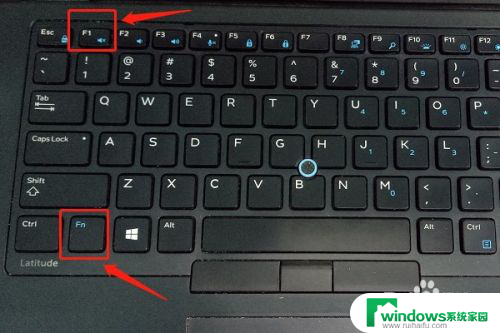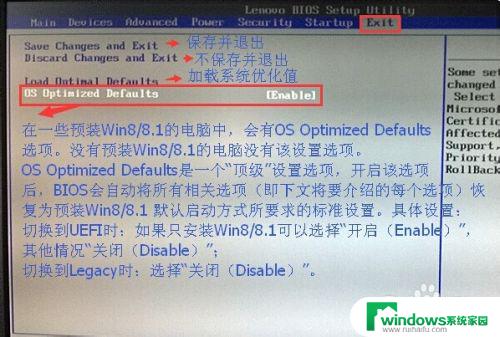dell设置uefi启动 戴尔电脑如何关闭UEFI开启legacy
随着技术的不断发展,UEFI(统一的可扩展固件接口)已经成为现代电脑的标准启动方式,有时候在特定情况下,我们可能需要将UEFI关闭并切换到传统的Legacy启动模式。对于戴尔电脑用户来说,关闭UEFI开启Legacy并不复杂,只需按照一些简单的步骤操作即可。本文将介绍如何在Dell电脑上进行UEFI和Legacy启动模式的切换,帮助大家更好地适应不同的需求和使用场景。
具体方法:
1.首先需要进入bios,
戴尔进入bios方法:
方法1:重启电脑,在重启过程中,点按F2;
方法2:重启电脑,在重启过程中,点按F12,出现界面,在下图红框位置回车。
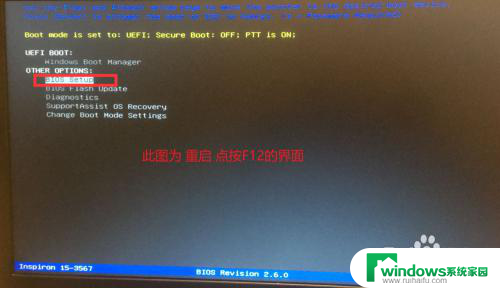
2.下面的是戴尔独有的BIOS的界面,
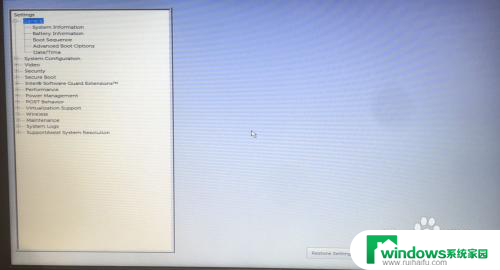
3.进入BIOS就开始正文了,
左侧点开 Secure Boot 展开后选择 Secure Boot Enabled ,然后在右侧选择 Disadled ,,出现的对话框选 yes ,然后绿框位置 Apply 会亮起,点击 Apply
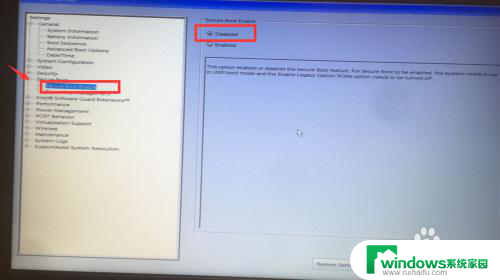
4.左侧点开 Advanced Boot Options ,然后右侧把 Enable Legacy Option ROMs 选项打上对勾,然后在点击 Apply
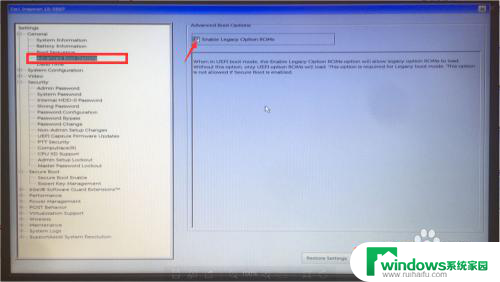
5.左侧点开 Boot Sequence 右侧选项改成 legacy ,然后点Apply
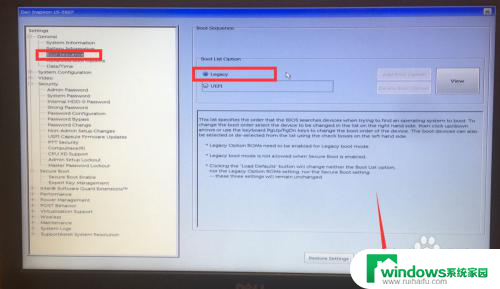
6.戴尔关闭UEFI,开启legacy,设置就完成了,最后点右下角的 Exit 退出就好了
以上就是Dell设置UEFI启动的全部内容,如果你也遇到了同样的情况,可以参照我的方法来处理,希望对大家有所帮助。